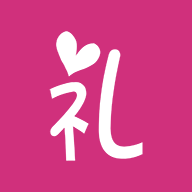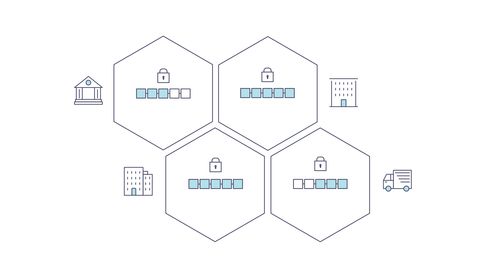文件夹共享怎么设置-零基础教程:轻松学会文件夹共享,让你的文件随时随地畅通无阻
时间:2024-03-08 来源:网络整理 人气:
文件夹共享是在工作和学习中经常用到的功能,它可以方便地与他人共享文件和资料。下面我将为您介绍如何设置文件夹共享,希望能对您有所帮助。
一、选择合适的文件夹
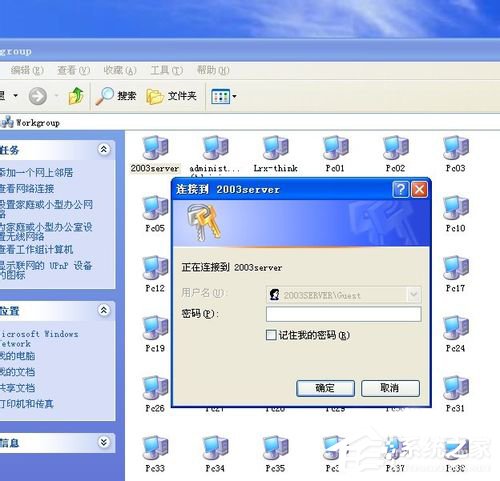
首先,我们需要选择一个合适的文件夹进行共享。这个文件夹可以是您个人电脑上的某个文件夹,也可以是网络上的一个共享文件夹。确保该文件夹包含您想要与他人共享的文件或资料。
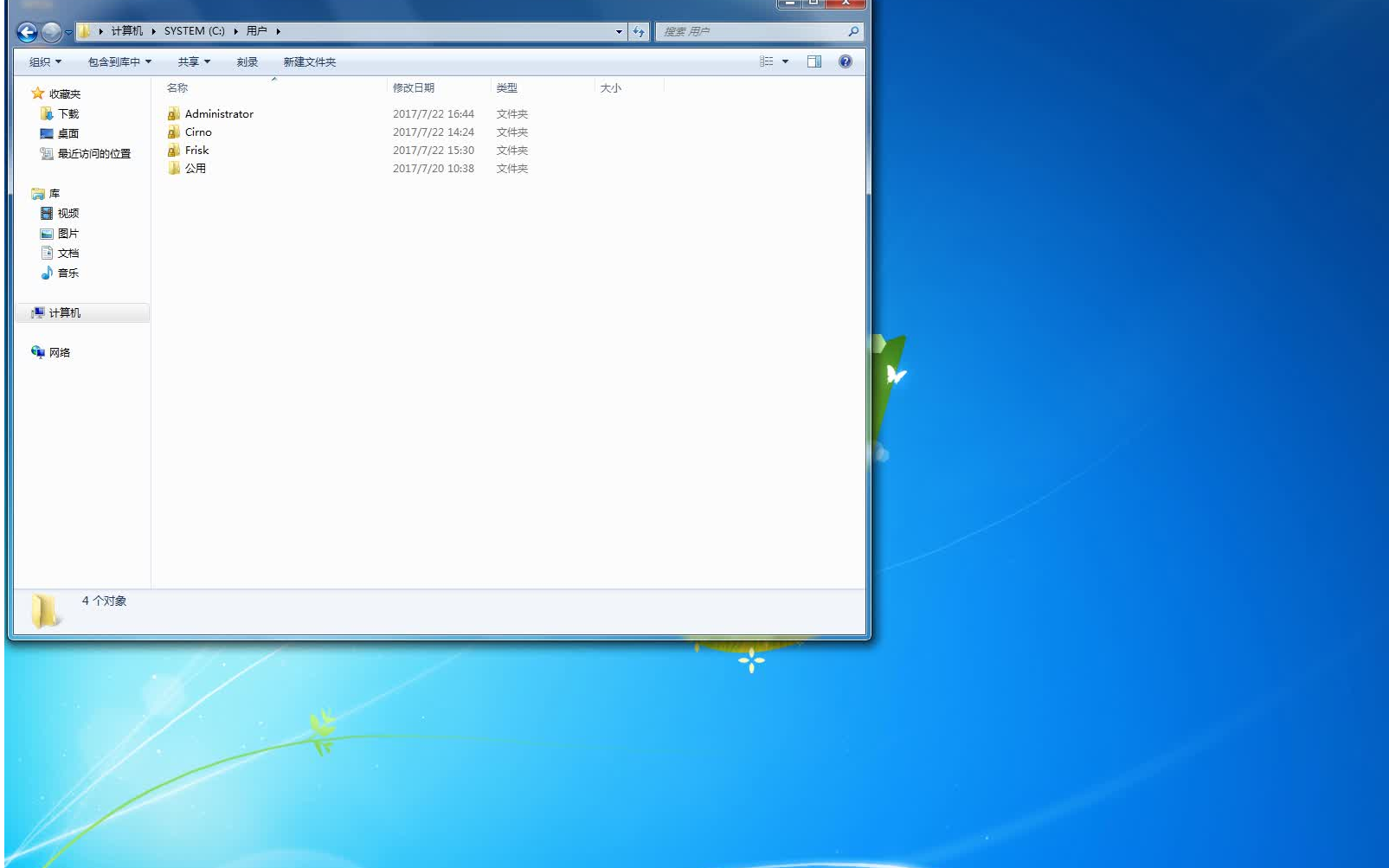
二、设置共享权限
接下来,我们需要设置该文件夹的共享权限。在Windows系统中,您可以右键点击该文件夹,选择“属性”,然后点击“共享”选项卡。在这里,您可以选择是否允许其他用户访问、修改或删除该文件夹中的内容。根据实际需求,您可以灵活地设置不同的权限。
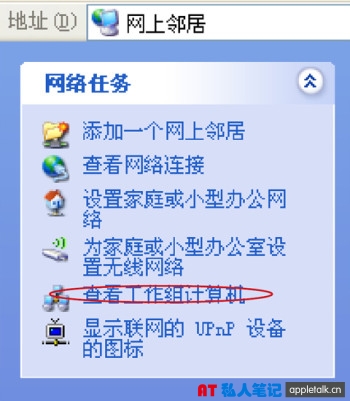
三、添加共享用户
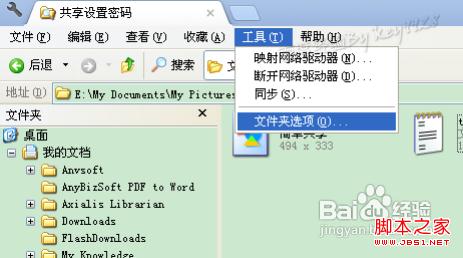
完成了权限设置后,我们还需要添加具体的共享用户。点击“添加”按钮,在弹出的对话框中输入其他用户的用户名,并选择相应的权限级别。如果您只想与特定的用户共享该文件夹,可以输入其用户名;如果想要与所有用户共享,可以输入“Everyone”。这样,其他用户就能通过网络访问和使用该文件夹中的文件了。
通过以上三个步骤,您就成功设置了文件夹的共享。其他用户可以通过网络访问该共享文件夹,并根据您设置的权限进行相应操作。需要注意的是,为了确保共享的安全性,建议您设置一个强密码,并定期更改密码,以防止未经授权的访问。
相关推荐
教程资讯
手游资讯排行